Microsoft mang thanh bên 'Ngày của tôi' vào Outlook trên Web
3 phút đọc
Cập nhật vào
Đọc trang tiết lộ của chúng tôi để tìm hiểu cách bạn có thể giúp MSPoweruser duy trì nhóm biên tập Tìm hiểu thêm
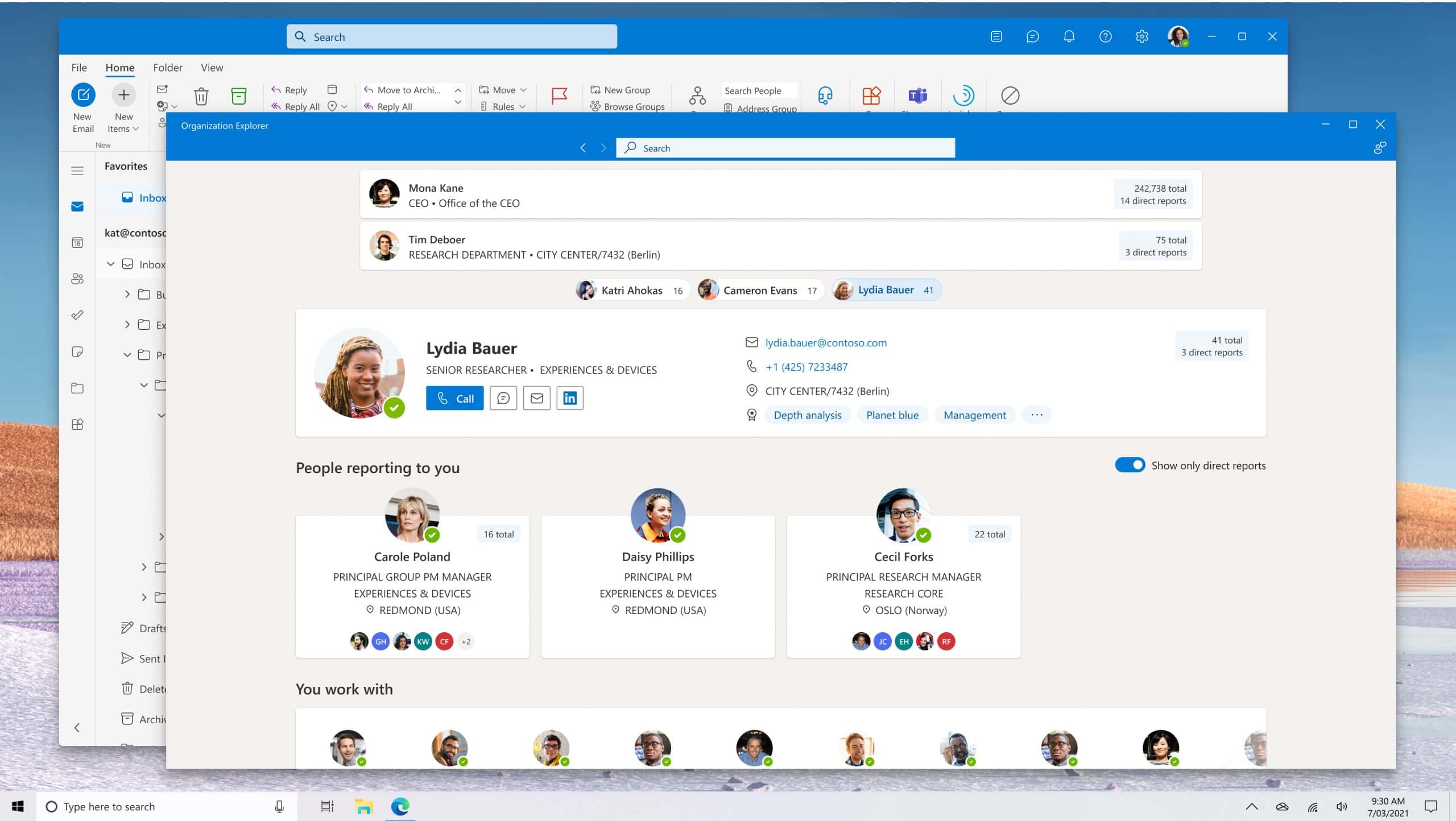
Microsoft đã giới thiệu một thanh bên mới cho Outlook trên Web dành cho những người có ngày xoay quanh email, lịch và nhiệm vụ.
Ngăn bên Ngày trong Outlook Web giúp bạn làm việc hiệu quả hơn và tiết kiệm thời gian bằng cách giảm chuyển đổi ngữ cảnh, điều này làm giảm hiệu quả.
Chế độ xem song song của thư, lịch và nhiệm vụ của bạn trong Outlook Web khi bạn điều hướng qua công việc của mình có nghĩa là bạn tiết kiệm thời gian và sự tập trung bằng cách không phải di chuyển từ cửa sổ này sang cửa sổ khác.
Ngăn bên Ngày của tôi trong Outlook Web
Kéo và thả email của bạn vào ngăn bên Ngày của tôi để tạo một nhiệm vụ
Để tiếp tục theo dõi các nhiệm vụ đến qua email, giờ đây bạn có thể chỉ cần kéo và thả các email này vào ngăn bên Ngày của tôi và thêm chúng dưới dạng nhiệm vụ trong Công việc hoặc dưới dạng sự kiện trên Lịch của bạn. Giờ đây, bạn có thể tạo tác vụ từ email của mình mà không cần phải chuyển đổi giữa nhiều tab và ứng dụng. Các nhiệm vụ được tạo theo cách này sẽ bao gồm một liên kết đến các email có liên quan, sau đó có thể được tìm thấy trong chi tiết nhiệm vụ.
Công việc được tạo từ các email được kéo và thả sẽ được thêm vào danh sách Công việc mặc định trong Công việc. Để thêm nhiệm vụ vào danh sách khác, hãy chọn danh sách từ tùy chọn thả xuống trong tab Việc cần làm của ngăn bên trước khi kéo và thả email.
Kéo và thả các công việc để chặn thời gian trên lịch của bạn
Chặn thời gian là một cách hiệu quả để hoàn thành công việc. Với sự ra đời của ngăn bên Ngày của tôi, giờ đây bạn có một cách dễ dàng và trực quan để chặn thời gian cho các công việc trên lịch của mình. Mở lịch trong Outlook Web, nhấp vào biểu tượng Ngày của tôi từ tiêu đề trên cùng, nhấp vào tab Việc cần làm trong ngăn bên Ngày của tôi và chỉ cần kéo và thả một công việc từ đó vào lịch của bạn.
Chọn văn bản trong email để tạo một nhiệm vụ và chỉnh sửa nó trong ngăn bên
Đôi khi, việc kéo toàn bộ email để tạo nhiệm vụ có thể không phải lúc nào cũng phục vụ mục đích của họ, đặc biệt là khi chủ đề của email không truyền đạt nhiệm vụ thực tế.
Do đó, Microsoft đã tạo ra một tính năng cho phép bạn tạo một nhiệm vụ từ văn bản đã chọn trong email. Chỉ cần chọn một phần của email mà bạn muốn thêm làm nhiệm vụ, nhấp vào biểu tượng Công việc sẽ xuất hiện trên đầu văn bản đã chọn và, vô tình, một công việc sẽ được tạo trong Công việc. Khung bên Ngày của tôi cũng sẽ mở ra để cho phép bạn chỉnh sửa hoặc thêm ghi chú vào nhiệm vụ mới được tạo.
Các tính năng khác của ngăn bên Ngày của tôi
Các tính năng khác có sẵn trong ngăn bên bao gồm khả năng:
- Thêm và xem các công việc phải thực hiện hôm nay từ tab Lịch của ngăn bên.
- Nhấp chuột phải vào bất kỳ nhiệm vụ nào trong ngăn bên để thực hiện các hành động bổ sung, chẳng hạn như thêm ngày hoàn thành hoặc lời nhắc cho nhiệm vụ.
- Mở toàn bộ trải nghiệm ứng dụng Việc cần làm trên web.
Bạn cũng có thể truy cập cùng một khung bên Ngày của tôi từ office.com.
Làm thế nào để thử tính năng ngay bây giờ
Truy cập outlook.office.com và chọn Ngày của tôi từ tiêu đề.
thông qua DrWindows

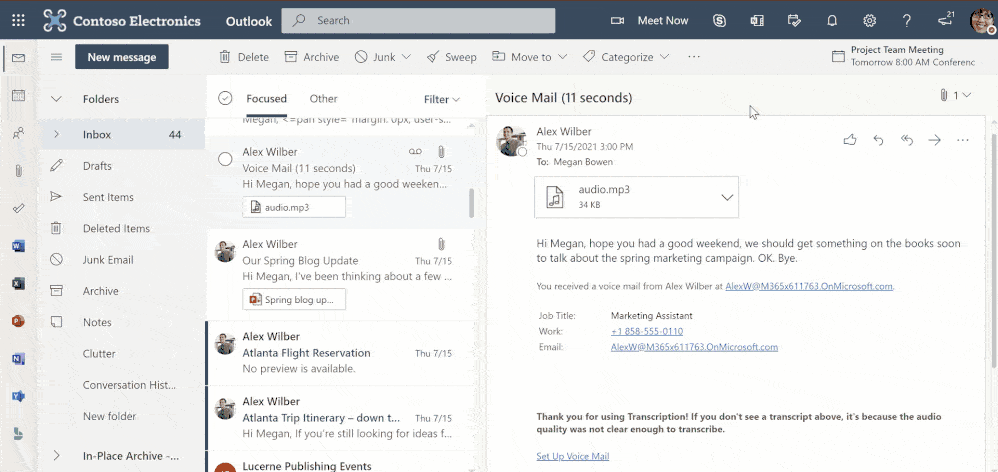








Diễn đàn người dùng
Tin nhắn 0